Filatelia
OK è un software facile e intuitivo
che fornisce un valido supporto al collezionista e
allo studioso di francobolli consentendo di gestire,
anche su chiavetta USB, i propri cataloghi filatelici
fotografici nei quali ogni pezzo della collezione
può essere descritto nei minimi dettagli. Con pochi
clic, sarà possibile in ogni momento recuperare dal
catalogo il francobollo desiderato e aggiornare o
stampare la relativa scheda completa di foto.

Per
fare qualche esempio, con Filatelia OK è possibile
catalogare i francobolli degli Stati italiani
preunitari, del Regno d'Italia, delle Colonie
italiane, della Repubblica Sociale Italiana, della
Luogotenenza del Regno d'Italia, della Repubblica
italiana, della Repubblica di San Marino, dello Stato
della Città del Vaticano, dei diversi Stati europei,
asiatici, africani, dell'America del Nord,
dell'America del Sud, dell'Oceania e così via. Il
programma consente, quindi, di gestire un numero
illimitato di database in cui archiviare tutti i dati
relativi alle proprie collezioni di francobolli.
Basterà riportare tali dati nel catalogo filatelico
prescelto per poi ritrovarli nella schermata di
ricerca. Qui si avrà la possibilità di interrogare
l'archivio secondo diversi criteri e stampare i
riepiloghi su carta.
La schermata di partenza del software dà accesso a
due ambienti di lavoro: il primo permette di creare
un nuovo catalogo di francobolli, mentre il secondo
va usato per aprire e compilare un catalogo
esistente. La prima operazione da effettuare
consiste, quindi, nel premere il pulsante relativo
all'ambiente di lavoro che si intende utilizzare.

Il
fatto che tutti i file degli archivi sono posizionati
nella cartella di installazione del programma rende
molto semplice realizzare una copia di sicurezza dei
cataloghi di francobolli creati. Infatti, per
effettuare il backup dei file è sufficiente copiare
l'intera cartella di Filatelia OK
e incollarla su un qualsiasi supporto di memoria, ad
esempio su un hard disk esterno o su una chiavetta
USB. Per ripristinare i file di backup, basterà
sovrascrivere la cartella di installazione del
software con la copia di sicurezza.
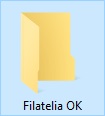
Per
generare un nuovo archivio di francobolli bisogna
fare clic sul pulsante Crea nuovo catalogo,
indicarne il nome per esteso nell'apposito campo di
testo presente nella schermata che appare e
confermare l'operazione servendosi del pulsante in
calce.
Quando si crea un nuovo catalogo filatelico si genera
un file di archivio nella cartella del programma
caratterizzato dall'estensione FIL. Ogni
archivio potrà contenere un numero illimitato di
schede, ciascuna delle quali corredata della foto del
francobollo con relativi commenti. Per individuare la
collezione di francobolli creata senza possibilità
di errore, è buona norma assegnarle un nome il più
possibile completo utilizzando parole chiave che
indichino, ad esempio, il periodo storico in cui tali
francobolli circolavano.
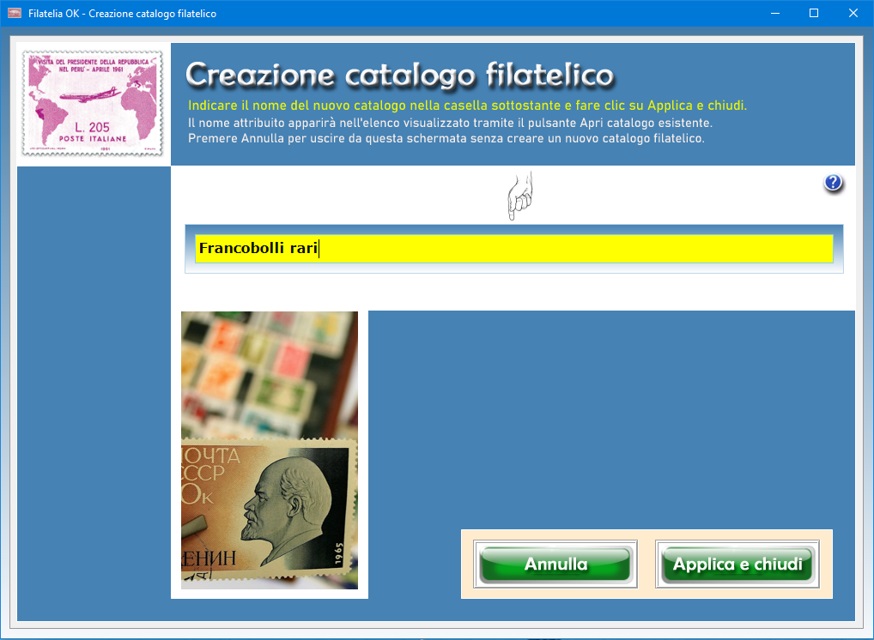
Una
volta indicato il nome del catalogo di francobolli
nell'apposita casella di testo, l'utente dovrà
confermare l'operazione premendo il pulsante Applica
e chiudi. A questo punto, si tornerà nella
finestra di partenza del programma dove si potrà
fare clic sul pulsante Apri catalogo esistente
per visualizzare un elenco di selezione contenente
tutte le collezioni di francobolli create. Fatto
ciò, basterà fare clic sul nome del catalogo
filatelico in elenco che si intende gestire e premere
il pulsante Apri archivio.
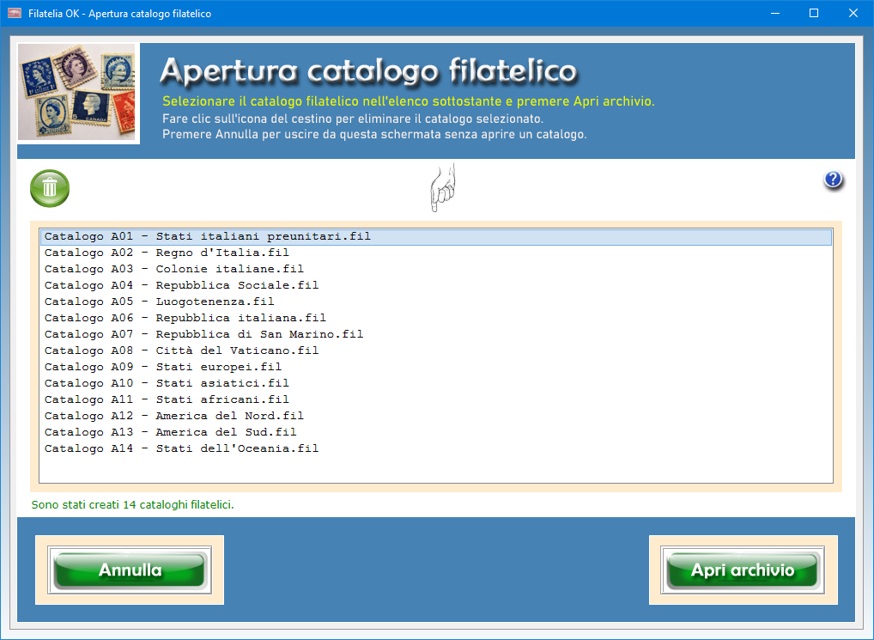
L'icona
del cestino consente di eliminare il catalogo di
francobolli selezionato. Questa funzione va
utilizzata con molta cautela dal momento che un
archivio eliminato non può essere recuperato.
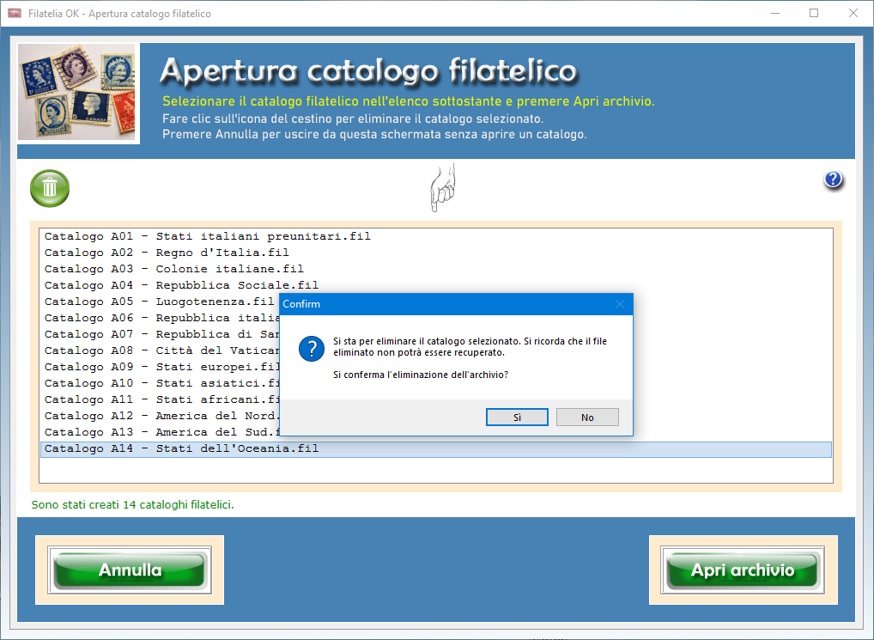
L'app Catalogo
filatelico consente di archiviare un
numero illimitato di schede descrittive dei
francobolli in ogni catalogo creato, di allegare file
a ciascuna scheda, di tenere traccia dei francobolli
che mancano alla propria collezione, di effettuare
ricerche nel database usando uno o più chiavi, di
visualizzare la scheda filatelica in anteprima o
stamparla direttamente, di visualizzare in sequenza
le foto di tutti i francobolli del catalogo e di
esportare l'archivio in un file di Excel.
Ogni scheda filatelica può essere corredata dalla
foto del francobollo e da informazioni riguardanti il
valore facciale, l'anno di emissione, lo Stato
emittente, la stamperia, il periodo di circolazione,
la tiratura, la tipologia del pezzo collezionato
(francobollo ordinario, commemorativo o
propagandistico), il tipo di carta (bianca,
fluorescente, brillante ecc.), la quotazione del
momento sul mercato, la vignetta raffigurata sul
francobollo, il nome del bozzettista o incisore, il
luogo di conservazione con l'esatta ubicazione del
francobollo nell'album, i colori presenti nella
vignetta, il nome di chi possiede il francobollo
recensito nella scheda filatelica, la serie di
appartenenza, il timbro postale se presente, lo stato
di conservazione (annullato primo giorno emissione,
annullato con linguella, nuovo con gomma originale
integra ecc.), la rarità, la forma (quadrata,
rettangolare, circolare, triangolare o a stemma
araldico), le dimensioni, lo stato della centratura
(ossia la porzione di margine esistente tra i quattro
lati della vignetta e la dentellatura).
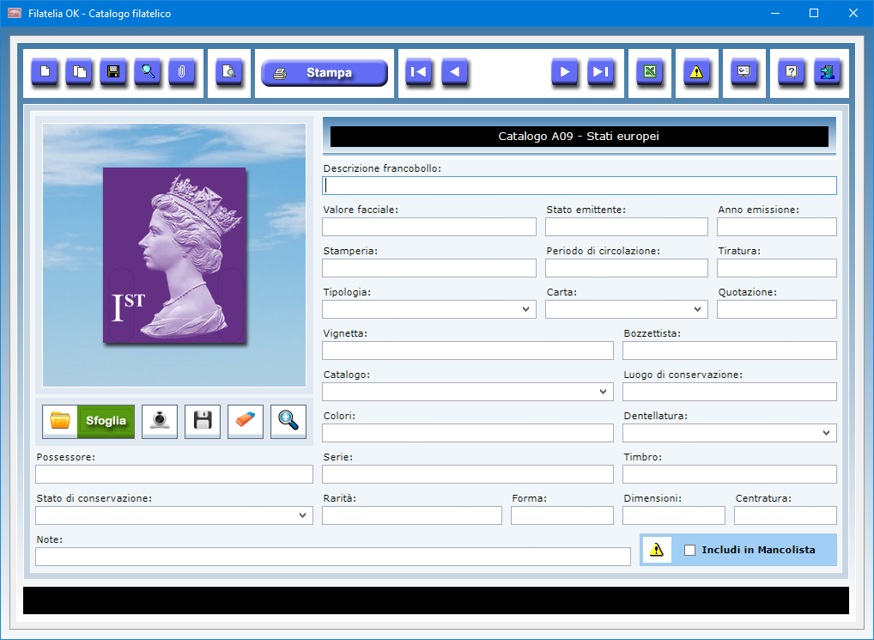
Il
campo "Catalogo" permette di
indicare il numero di catalogo, quando disponibile. A
tal fine, si ricorda che i cataloghi principali sono
generalmente indicati con queste sigle: UNI
(Unificato: Italia, Vaticano, San Marino, Europa
Occidentale); SAS (Sassone: Italia, Vaticano, San
Marino, Colonie Italiane); CEI (Catalogo
Enciclopedico Italiano: Italia, Vaticano, San Marino,
Colonie Italiane); BOL (Bolaffi: Italia, Vaticano,
San Marino); YVE (Yvert et Tellier: Francia); MIC
(Michel: Germania); GIB (Stanley Gibbons: Gran
Bretagna); SCO (Scott: Stati Uniti); VAC (Vaccari:
Antichi Stati Italiani); CER (Ceres: Francia, Monaco,
Colonie Francesi); DAL (Dallay: Francia, Monaco,
Colonie Francesi); HEL (Hellas: Grecia); ZUM
(Zumstein: Svizzera).
Spuntando la casella Includi in mancolista
si inserisce il francobollo in un elenco di pezzi che
ancora mancano nella propria collezione. Il pulsante
contraddistinto dall'icona di un triangolo con punto
esclamativo consente di visualizzare l'elenco di
tutti i francobolli di cui ancora non si dispone.
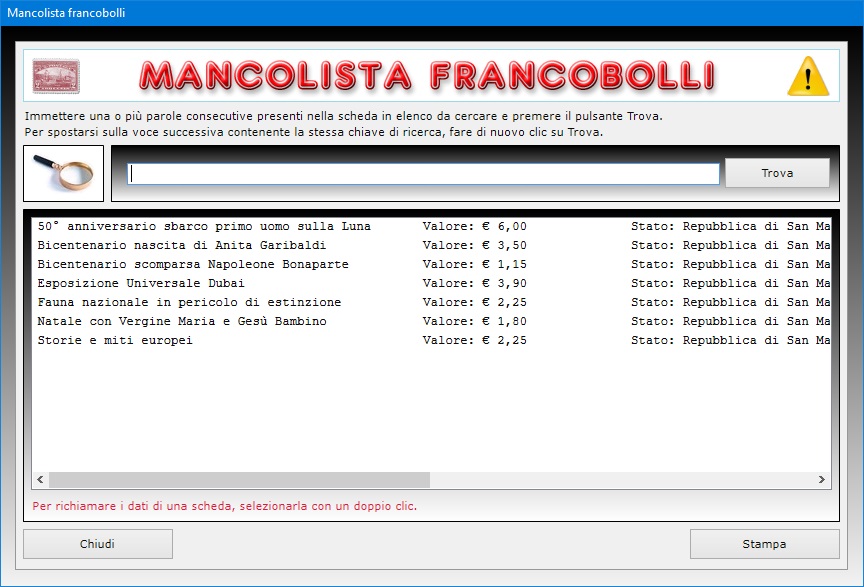
I
collezionisti più precisi possono, inoltre, tenere
traccia della dentellatura del francobollo che, come
è noto, può essere eseguita con tre tipi diversi di
perforatori, ossia lineare, a pettine e a blocco.
Il campo "Note" consente di
registrare qualsiasi informazione aggiuntiva utile al
collezionista filatelico per identificare il
francobollo in archivio tramite l'avanzata funzione
di ricerca messa a disposizione dal programma. A
titolo di esempio, si potrebbe annotare aneddoti
storici riguardanti il francobollo, l'eventuale
presenza di scalfitture sul pezzo e così via. A
questo punto, se si effettua una ricerca in base al
campo "Note", si ottiene l'elenco
di tutte le schede dei francobolli contenenti la
chiave di ricerca utilizzata.
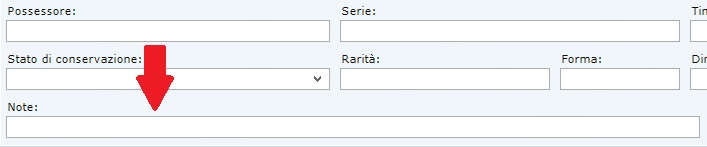
Per
allegare una foto del francobollo, basta acquisirne
l'immagine, salvarla in formato Jpeg e
importarla all'interno dell'apposito catalogo del
software utilizzando il pulsante Sfoglia. La
foto del francobollo può anche essere acquisita con
la propria WebCam attivabile tramite il pulsante
raffigurante, appunto, una WebCam. Una volta aperta
la finestra per l'acquisizione fotografica, bisogna
premere il pulsante Accendi WebCam,
posizionare il francobollo di fronte all'obiettivo e
fotografarlo premendo il pulsante Acquisisci foto.
Fatto ciò, si può importare la foto nella scheda
dei dati servendosi del pulsante Importa foto.
Infine, bisogna memorizzare la scheda cliccando il
pulsante Salva.
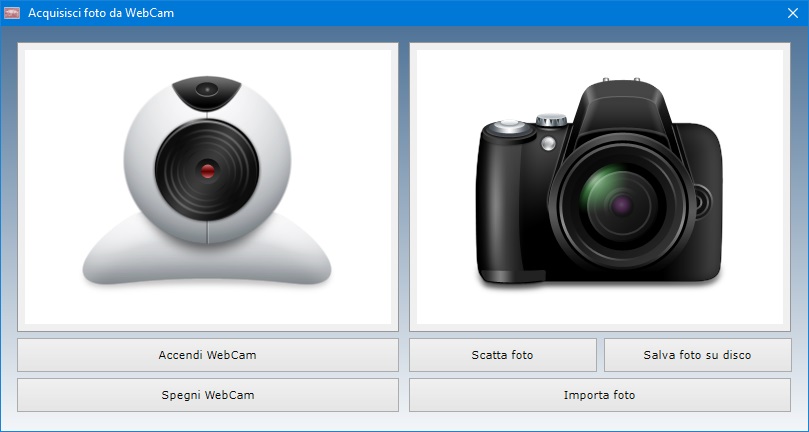
La foto
abbinata alla scheda viene ridotta in scala
automaticamente per adeguarsi alle dimensioni del
riquadro di anteprima. E' comunque possibile
visualizzare l'immagine a tutto schermo facendo clic
sull'icona dello zoom. Se si vuole ritoccare la foto
acquisita, la si può salvare su disco, apportare le
modifiche con un software di grafica e ricaricarla
nella scheda con il pulsante Sfoglia.
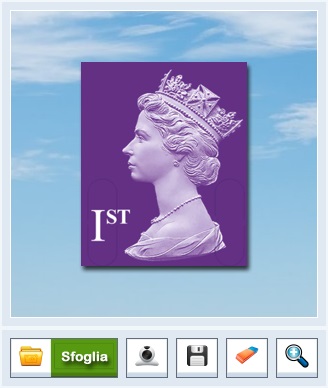
Il
pulsante Slide Show mostra in sequenza ad
intervalli di qualche secondo e a schermo intero
tutte le foto del catalogo di francobolli
selezionato. Una volta visualizzata l'ultima foto in
archivio, la presentazione riprende dal principio.
Per uscire dalla modalità Slide Show è
sufficiente fare clic su un punto qualsiasi della
schermata.

Utilizzando
il pulsante con l'icona della graffetta, è possibile
allegare file di qualsiasi genere alla scheda di
ciascun francobollo, ad esempio una foto ingrandita
della dentellatura o di altri dettagli.
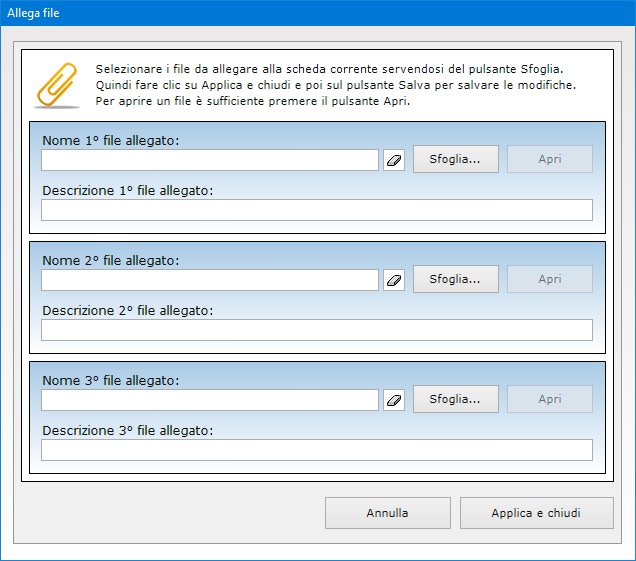
Dopo
aver inserito le schede, il software consente di
effettuare ricerche avanzate in archivio funzionanti
anche con chiave parziale, ossia indicando una o più
parole consecutive contenute in un qualsiasi campo.
Per ogni ricerca si può utilizzare uno o più filtri
contemporaneamente. In questo modo è possibile, ad
esempio, ottenere l'elenco di tutti i francobolli
disegnati da un certo bozzettista, appartenenti allo
stesso possessore, emessi in un certo anno e così
via.
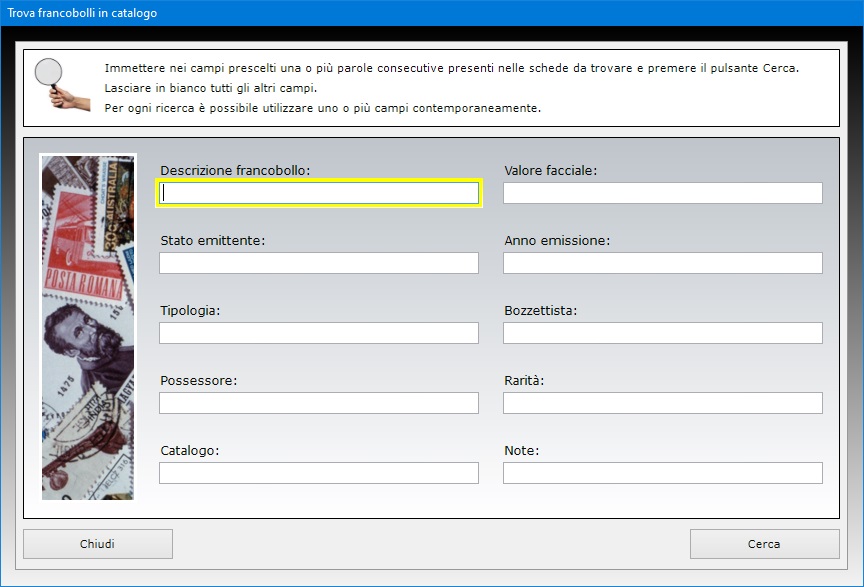
Se si
ha la necessità di inserire in archivio foto
riguardanti francobolli molto simili, dopo aver
salvato la prima scheda è possibile servirsi del
pulsante Duplica per duplicare i dati
creando un nuovo record. A questo punto bisognerà
soltanto caricare la nuova foto, effettuare le
modifiche o integrazioni dei dati desiderate e
salvare la nuova scheda.
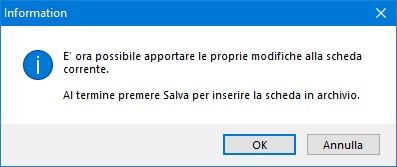
E'
inoltre possibile esportare i dati testuali di
ciascun archivio in un foglio di Microsoft Excel
per poterli condividere con chi non possiede lo
stesso programma. Le singole schede filateliche
corredate di foto possono, invece, essere stampate su
carta o visualizzate in anteprima servendosi degli
appositi pulsanti.
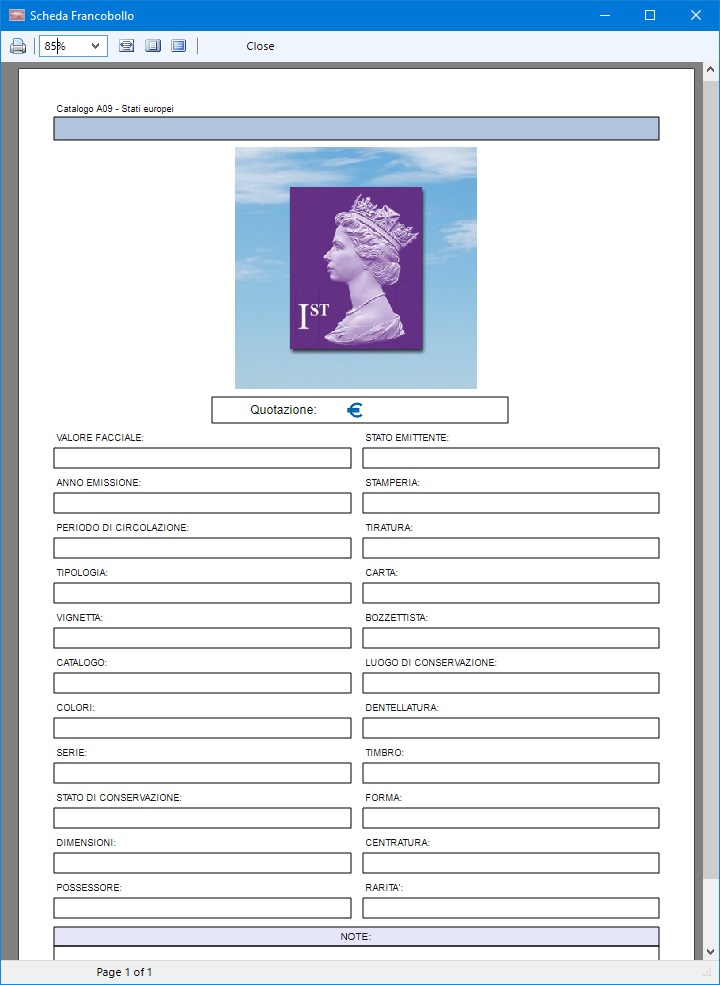
Tutti
gli archivi di Filatelia OK
possono essere esportati in un file di Microsoft
Excel utilizzando una semplice funzione
accessibile con pochi clic del mouse. Il foglio di Excel
generato potrà essere aperto con qualsiasi
applicazione in grado di gestire i file in formato XLS
(ad esempio, con Open Office, Libre
Office o Microsoft Office).
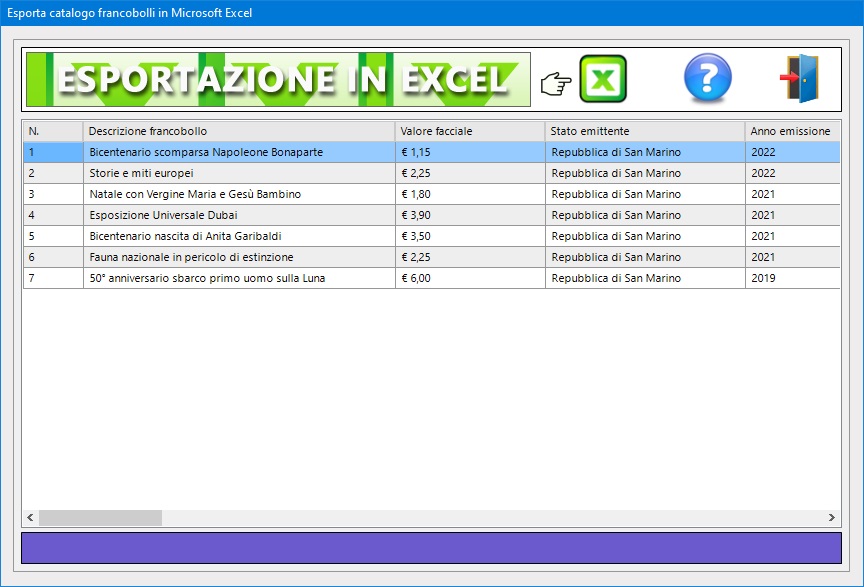
Il
software può essere utilizzato anche in una rete
locale se si ha necessità di condividere gli
archivi fra più postazioni di lavoro. L'acquisto di
una singola licenza autorizza l'utente ad installare
l'app su tutte le macchine di sua proprietà.
L'accesso al software è protetto da una password
aggiornabile dall'utente che può essere
cambiata tutte le volte che si desidera. Per il primo
accesso al programma, bisogna utilizzare la parola
chiave "autenticazione" (scritta
senza le virgolette).
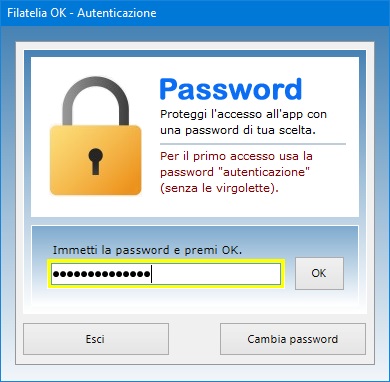
Filatelia
OK può essere utilizzato anche su chiavetta
USB. A tal fine, basta copiare la cartella del
programma su pen-drive e fare doppio clic
sull'icona dell'applicazione per eseguirla. La copia
della cartella su dispositivo esterno è anche il
metodo più veloce per effettuare il backup di tutti
gli archivi.
Filatelia OK è quindi lo
strumento ideale per chi vuole costruirsi, a tempo di
record, un catalogo fotografico di tutti i
francobolli della propria collezione da sfogliare con
parenti e amici o con potenziali acquirenti. L'utente
resterà piacevolmente sorpreso nel constatare come
il software richieda tempi di apprendimento
praticamente nulli.
|